아티클 관련 제품: TwinReader
들어가며
- Twinreader UI를 활용하여Category 생성하는 방법에 대해 알아봅니다.
- UI가 아닌 Command-line을 활용하는 방법은 Category 생성을 참고해주세요.
- Category에 등록된 문서와 요청이 들어온 이미지의 단어 유사성을 이용하여 문서를 분류합니다.
사전 준비 작업
- Twinreader UI 화면에 로그인 한 뒤 왼쪽 메뉴에서 Category를 선택하여 줍니다.
Category 생성하기
Category 생성하기

- 초기 생성 시 세부 분류와 옵션은 설정하지 않고 넘어가도 됩니다.
생성한 Category에 분류할 문서 대표 서식인 대표 문서 등록하기

- > ③ File upload를 활용하여 생성한 Category에 분류하고자 하는 문서 서식의 대표 이미지들을 등록 시켜 줍니다.
- > 문서 서식 등록 후 ⑤처럼 버튼이 활성화 되었는지 확인해 줍니다.
- > 활성화 되지 않은 경우 이미지 활성화가 되지 않을 때 항목을 참고하여 주시기 바랍니다.
Category 세부 설정

- 분류하려는 문서 서식 이외의 다른 서식이 분류되었을 때 사용합니다.
- Category에 등록된 문서 이외의 다른 형식의 문서가 분류될 때 혹은 문서 분류 할 때 세부적으로 분류할 때 사용합니다.
- 분류 규칙 연관 규칙에 선언한 단어가 문서에 일치하는 것이 있을 때 그외문서로 분류합니다.
- 단어 이외에 정규식으로 표현하여 세부 분류가 가능합니다.
옵션 - 검색 범위 설정

- 분석할 문서의 가장 끝 상단을 0, 가장 끝 하단을 1으로 임의로 구역을 나눕니다.
- 상위 범위 : 분석할 문서의 세로 기준으로 검색을 시작할 위치를 지정합니다.
- 하위 범위 : 분석할 문서의 세로 기준으로 검색을 종료할 위치를 지정합니다.
- 추출할 단어가 위치하는 범위를 옵션에 넣어줍니다.

Category 삭제하기
삭제 할 Category를 선택한 후 오른쪽 상단에 Delete를 선택하여 줍니다.
Category 내 대표 문서 삭제하기
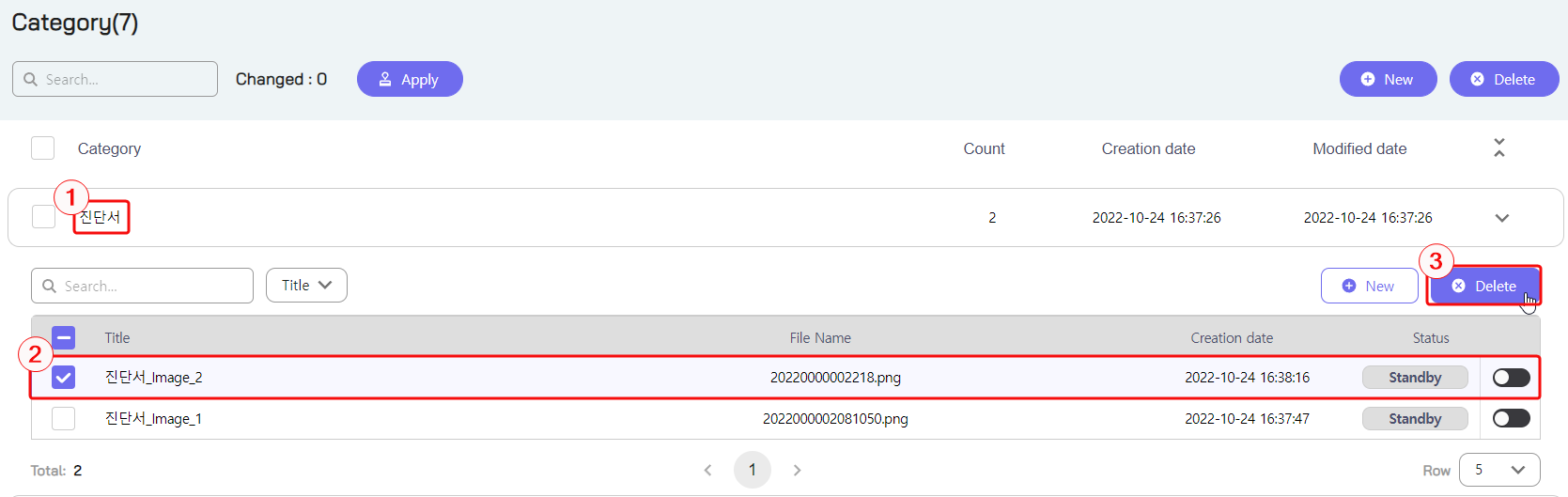
- Category에서 삭제할 대표 문서를 선택한 후 오른쪽 상단에 Delete를 선택합니다.
마무리
- Twinreader UI를 활용하여 Category를 생성 및 삭제하고 분석할 대표 서식 이미지를 등록하는 방법에 대해 알아보았습니다.
아티클이 유용했나요?
훌륭합니다!
피드백을 제공해 주셔서 감사합니다.
도움이 되지 못해 죄송합니다!
피드백을 제공해 주셔서 감사합니다.
피드백 전송
소중한 의견을 수렴하여 아티클을 개선하도록 노력하겠습니다.
